Come aggiungere uno slider per le recensioni di Google al tuo WordPress
Pubblicato: 2024-03-20Vuoi incorporare facilmente uno slider per le recensioni di Google su WordPress?
Come sai, Google è una fantastica fonte di recensioni positive dei clienti. Una volta incorporati queste recensioni sul tuo dispositivo di scorrimento, ti sarà facile ottenere più conversioni e vendite.
Ma se non hai già familiarità con la programmazione, aggiungere recensioni di Google al tuo sito può essere complicato.
Le buone notizie? Abbiamo messo insieme una guida su come incorporare facilmente uno slider per le recensioni di Google in WordPress: non è assolutamente necessaria alcuna codifica.
Iniziamo!
Perché incorporare uno slider per le recensioni di Google su WordPress
Prima di decidere di acquistare qualcosa online, la maggior parte delle persone controlla le recensioni online e vede se il prodotto piace anche ad altri.
Il 74% dei consumatori afferma che le valutazioni e le recensioni sono un modo fondamentale per conoscere prodotti che non hanno mai acquistato prima.
Il potere sempre crescente delle recensioni (edizione 2023)
Come puoi vedere, le recensioni positive possono funzionare come prova sociale che convince più persone ad acquistare da te.
Quando si tratta di recensioni online, Google è la piattaforma più grande in circolazione e un posto fantastico per ottenere prove sociali positive per la tua attività.
Proprio così, incorporare uno slider con le recensioni di Google può aiutarti a:
- Converti più persone in clienti paganti e ottieni più vendite con facilità
- Rendi il tuo sito web più interattivo e coinvolgente con un bellissimo dispositivo di scorrimento
- Mostra nuovi contenuti con parole chiave pertinenti e migliora il posizionamento SEO del tuo sito web
- Ottieni nuove recensioni su Google da tutte le persone che visitano il tuo sito web
Come aggiungere uno slider per le recensioni di Google al tuo sito WordPress
Pronti per iniziare? Tutto quello che devi fare è seguire i semplici passaggi seguenti e potrai avere uno slider per le recensioni di Google sul tuo sito in pochi minuti.
Iniziamo!
Passaggio 1: installa e attiva il plug-in Reviews Feed Pro
Per incorporare i dispositivi di scorrimento delle recensioni di Google nel modo più semplice, puoi utilizzare Feed recensioni Pro.
Essendo il miglior plug-in per lo slider delle recensioni di Google per WordPress , puoi iniziare a mostrare recensioni positive ai tuoi visitatori utilizzando questo strumento in pochi semplici clic.
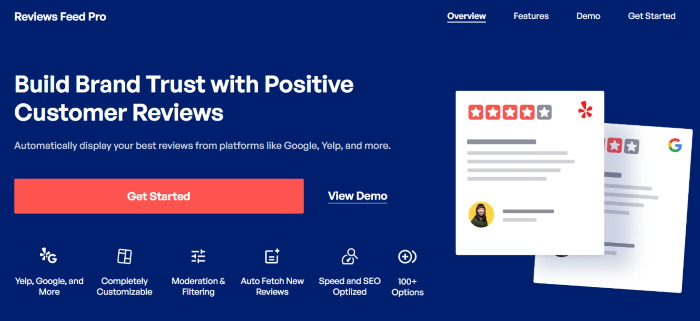
Oltre a consentirti di incorporare recensioni di Google, Reviews Feed Pro supporta anche altre importanti piattaforme come Trustpilot, Yelp, Tripadvisor, WordPress.org e Facebook!
Innanzitutto, ottieni qui la tua copia di Reviews Feed Pro prima di installare e attivare il plug-in sul tuo sito Web WordPress.
Vuoi un rapido aggiornamento su come farlo? Dai un'occhiata a questa guida per principianti su come installare i plugin di WordPress.
Passaggio 2: crea un feed di recensioni di Google
Ora puoi utilizzare il flusso guidato del plug-in per creare facilmente un nuovo feed di recensioni.
Innanzitutto, apri il menu Feed recensioni » Tutti i feed dalla dashboard, quindi fai clic su Aggiungi nuovo .
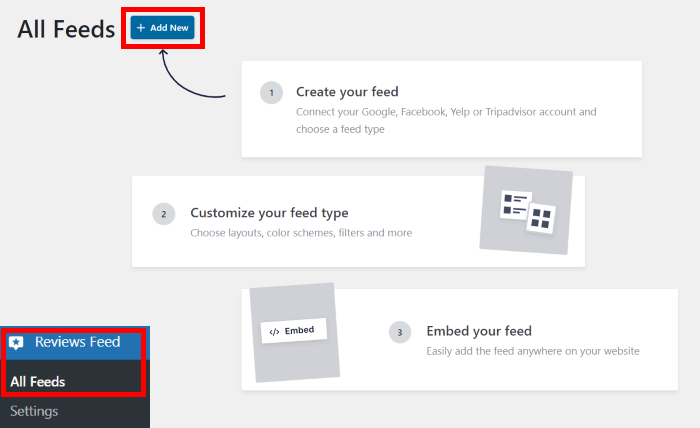
Successivamente, Reviews Feed Pro mi ha chiesto di aggiungere una nuova fonte. Si è rivelato piuttosto semplice: dovevo semplicemente collegare questo feed di recensioni alla pagina aziendale di Google di cui volevo visualizzare le recensioni.
Per iniziare a farlo, fai clic sul pulsante Aggiungi sorgente qui.
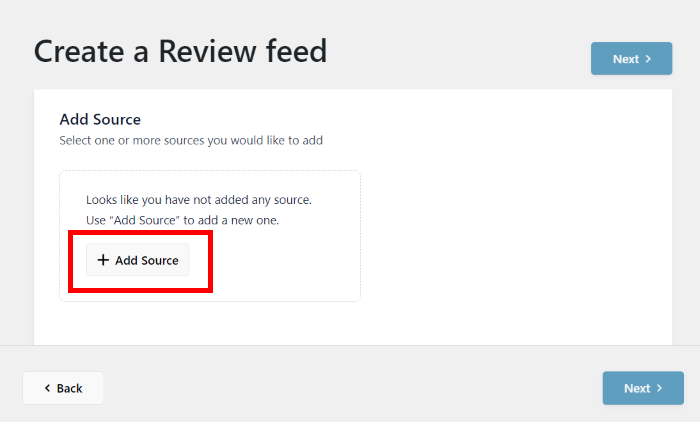
Successivamente, Reviews Feed Pro ti consente di scegliere tra 6 diverse piattaforme di recensione:
- TripAdvisor
- Guaire
- Trustpilot
- WordPress.org
Per ora possiamo selezionare Google prima di fare clic sul pulsante Avanti .
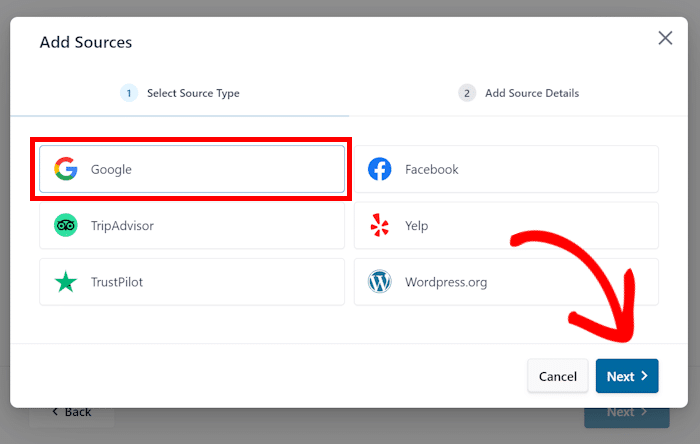
Passaggio 3: collega la tua pagina aziendale di Google
Per collegare la pagina aziendale di Google del tuo marchio, il modo più semplice è inserire qui la chiave API di Google .
Questa chiave consente a Reviews Feed Pro di connettersi automaticamente a Google e recuperare le tue recensioni. Inoltre, può mantenere aggiornato anche il feed delle recensioni.
Nel caso in cui non disponi ancora della chiave, puoi seguire questo tutorial su come creare una chiave API di Google.
Quindi, puoi tornare al tuo sito e incollare la chiave API nel popup prima di fare clic su Avanti .
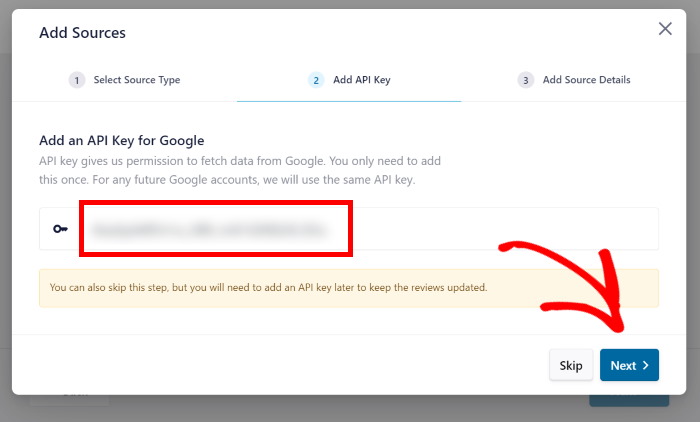
Dopo averlo fatto, è il momento di inserire l' ID luogo di Google della tua attività.
Confuso? Bene, un Place ID è semplicemente un codice univoco assegnato a ciascuna attività commerciale su Google.
Dopo aver inserito qui un ID luogo, il plug-in incorporerà le recensioni dell'attività commerciale con quell'ID specifico.
Innanzitutto, apri il generatore di Place ID e scorri verso il basso per trovare la mappa di Google lì. Usando la barra di ricerca, puoi cercare la tua attività qui.
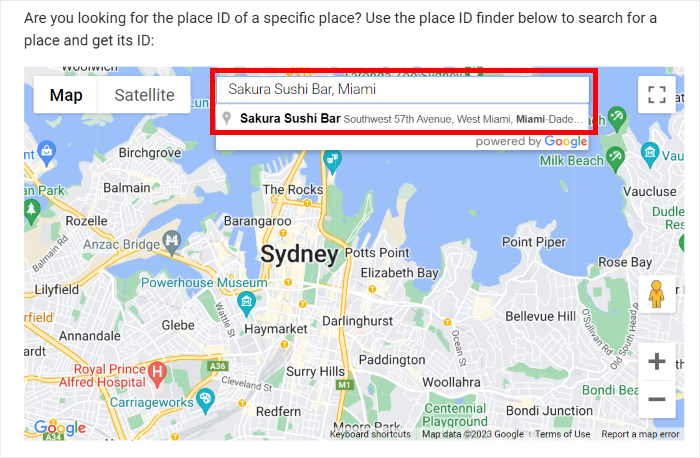
Dopo averlo fatto, la mappa mostrerà ulteriori informazioni sulla tua attività di seguito.
Per continuare puoi copiare il codice nel campo ID luogo .
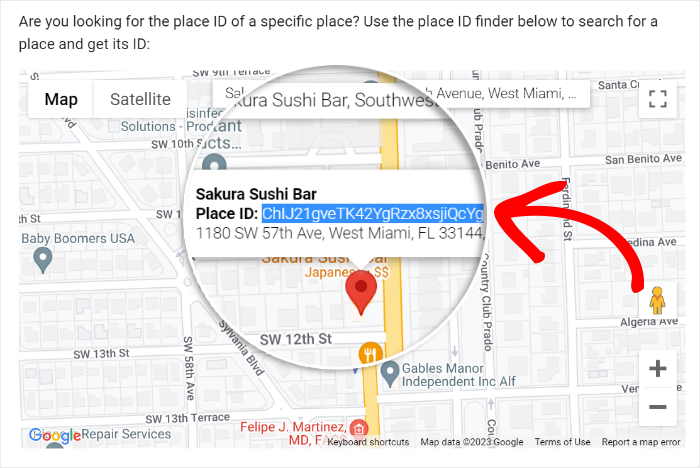
Infine, torna al tuo sito web e incolla il codice nel campo ID luogo .
Successivamente, fai clic su Fine e la tua attività verrà aggiunta come fonte.
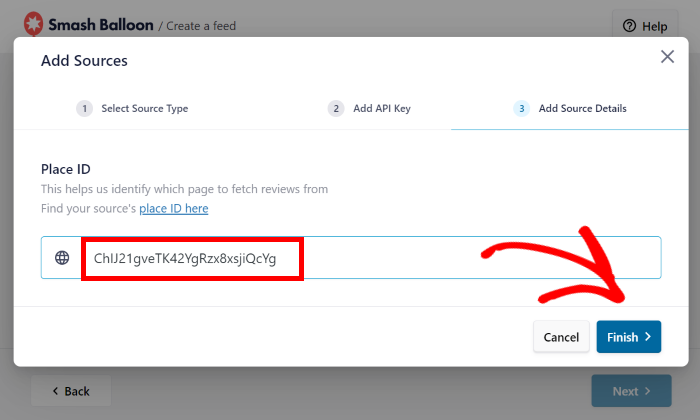
Ora puoi selezionare liberamente la tua attività come fonte quando crei feed di recensioni.
Per ora seleziona la tua attività e poi clicca su Avanti .
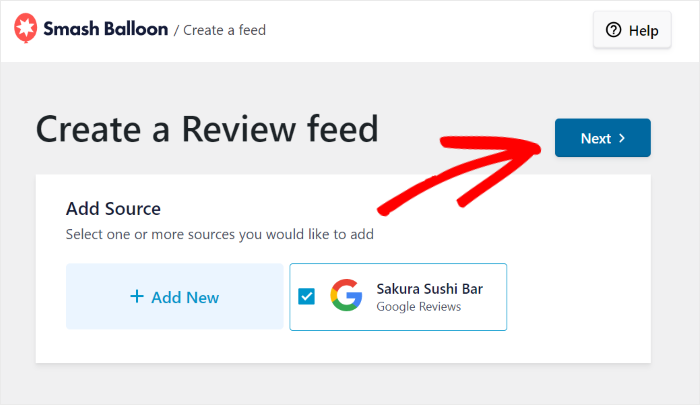
Passaggio 4: seleziona il modello carosello
Recensioni Feed Pro recupererà automaticamente le tue recensioni e creerà un nuovo feed di recensioni di Google sul tuo sito WordPress. Quindi, puoi scegliere un modello da importare per il tuo nuovo feed di recensioni di Google.
Se desideri incorporare uno slider per le recensioni di Google WordPress, puoi scegliere tra 3 diversi modelli:
- Carosello vetrina : utilizza il dispositivo di scorrimento delle recensioni per evidenziare una recensione specifica
- Carosello : mostra una fila di recensioni diverse in un carosello scorrevole
- Carosello a griglia : posiziona le recensioni in diverse griglie prima di mostrarle in uno slider
Una volta scelto un modello, fare clic su Avanti per continuare.
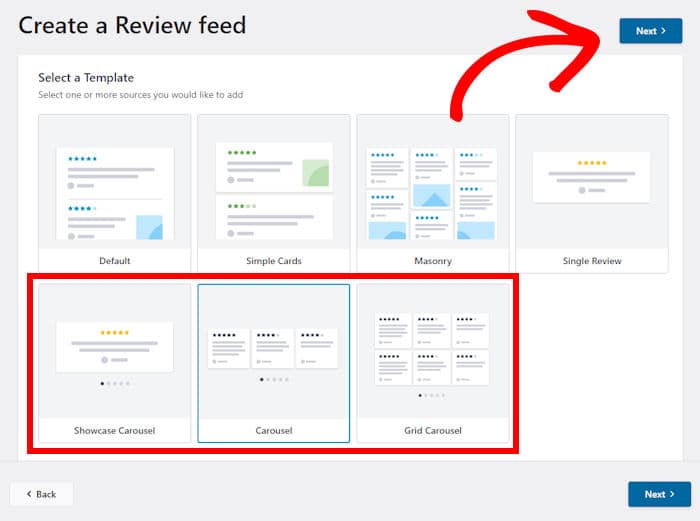
Passaggio 5: personalizza il dispositivo di scorrimento delle recensioni di Google
Ora, il plug-in convertirà automaticamente il tuo feed in un vero e proprio dispositivo di scorrimento delle recensioni di Google.
Vedrai quindi il cursore di revisione nel personalizzatore visivo, dove potrai personalizzare ancora di più il design. A sinistra puoi trovare l'opzione per modificare il layout, rivedere gli elementi, l'intestazione e altro.
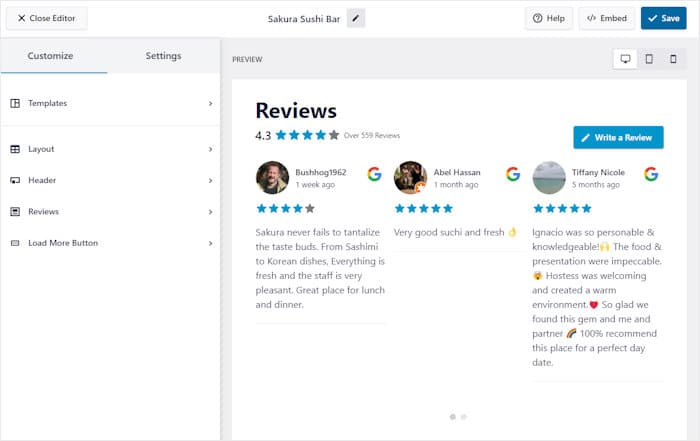
Sulla destra, puoi vedere un'anteprima dal vivo per tenere traccia delle tue modifiche in tempo reale.

Usiamo il personalizzatore visivo per modificare il layout del dispositivo di scorrimento della revisione.
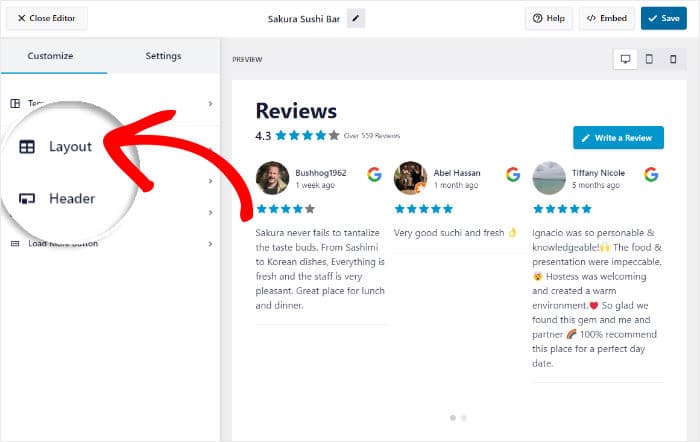
Se scorri verso il basso a sinistra, puoi impostare il Numero di recensioni da visualizzare sul tuo dispositivo di scorrimento.
Puoi scegliere quante recensioni vuoi mostrare su desktop, tablet e telefono cellulare.
Di seguito, puoi selezionare il numero di colonne e righe per il dispositivo di scorrimento delle recensioni di Google.
Come prima, puoi selezionare valori diversi per dispositivi desktop, tablet o telefoni.
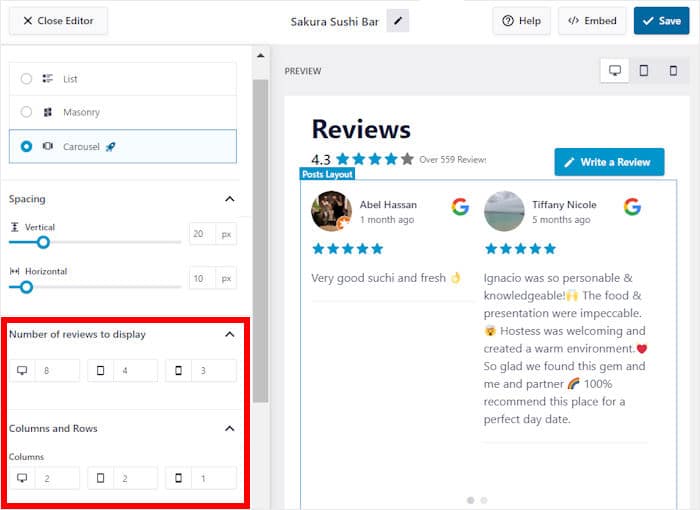
Puoi anche trovare l'opzione per mostrare le recensioni in una singola riga o in una galleria in muratura qui. Una volta che sei soddisfatto del tuo layout, fai clic sul pulsante Salva in alto.
Successivamente, puoi tornare alle principali opzioni di personalizzazione facendo clic sul piccolo pulsante Personalizza .
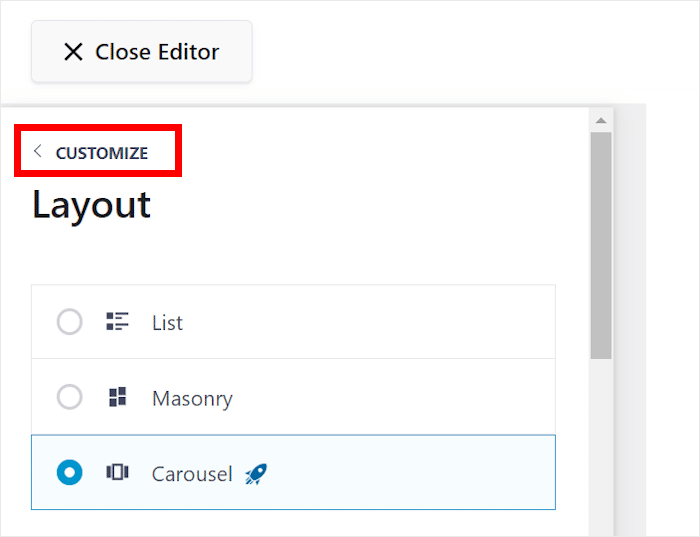
Puoi utilizzare le rimanenti opzioni di personalizzazione per modificare il design dell'intestazione, rivedere gli elementi, i pulsanti e altro ancora.
Una volta che sei soddisfatto del nuovo dispositivo di scorrimento delle recensioni di Google, fai clic sul pulsante Salva per mantenere il nuovo aspetto.
Ora puoi utilizzare la scheda Impostazioni in alto per aprire ancora più opzioni per il dispositivo di scorrimento della revisione.
Da lì, esploriamo per ora l'opzione Moderazione .
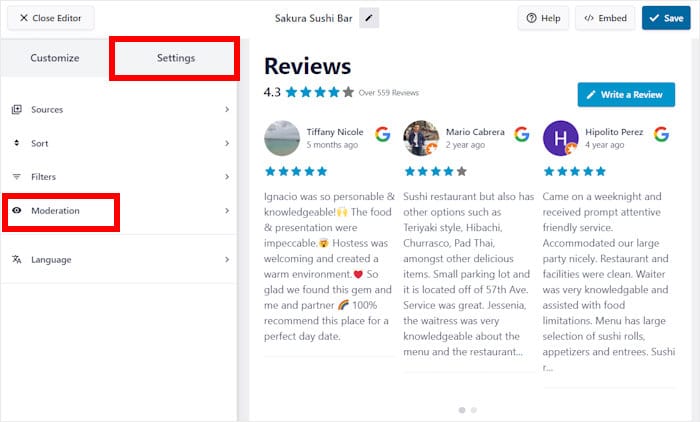
Utilizzando l'opzione a sinistra, puoi abilitare o disabilitare la moderazione per il dispositivo di scorrimento delle recensioni di Google.
Di seguito, puoi scegliere tra 2 diverse opzioni di moderazione:
- Elenco consentiti : seleziona le recensioni che desideri visualizzare sul dispositivo di scorrimento
- Elenco bloccati : scegli le recensioni di Google da nascondere ai tuoi visitatori
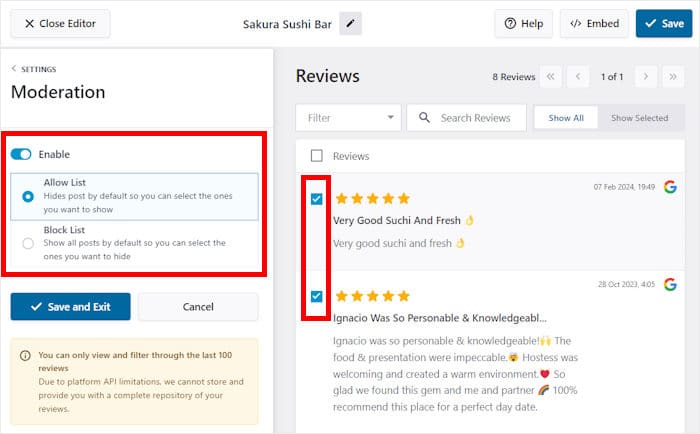
Una volta terminata la moderazione del feed, fai clic sul pulsante Salva ed esci a sinistra.
Per un maggiore controllo sul dispositivo di scorrimento delle recensioni di Google, puoi aggiungere filtri per impostare parole vietate o mostrare solo recensioni con parole chiave o valutazioni a stelle specifiche.
Di conseguenza, puoi assicurarti di mostrare solo recensioni convincenti e di alta qualità nel dispositivo di scorrimento delle recensioni.
Passaggio 6: incorpora il dispositivo di scorrimento delle recensioni di Google WordPress
Infine, puoi iniziare a incorporare questo dispositivo di scorrimento delle recensioni facendo clic su Incorpora .
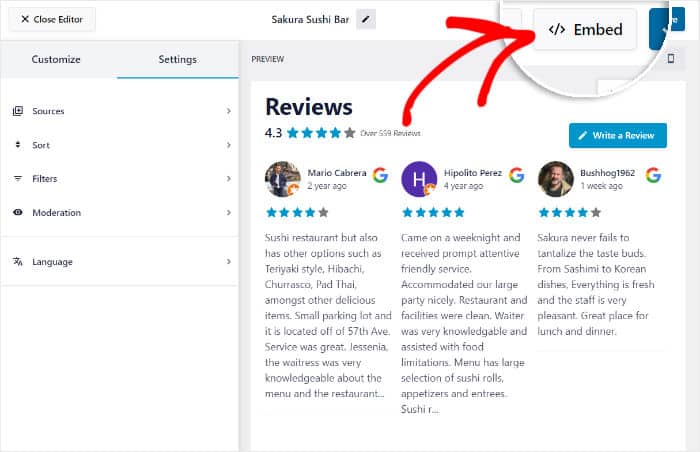
Vedrai quindi diversi modi per incorporare il dispositivo di scorrimento delle recensioni di Google sul tuo sito web:
- Aggiungi a una pagina: visualizza il cursore di revisione su una delle pagine WordPress esistenti
- Aggiungi a un widget : mostra un widget per le recensioni di Google sulla barra laterale o sul piè di pagina
- Copia: copia lo shortcode per aggiungere manualmente il cursore di revisione in qualsiasi punto del tuo sito web
Per questo esempio, incorporeremo lo slider delle recensioni di Google nella nostra pagina WordPress.
Per fare ciò, fai clic sul pulsante Aggiungi a una pagina nel popup.
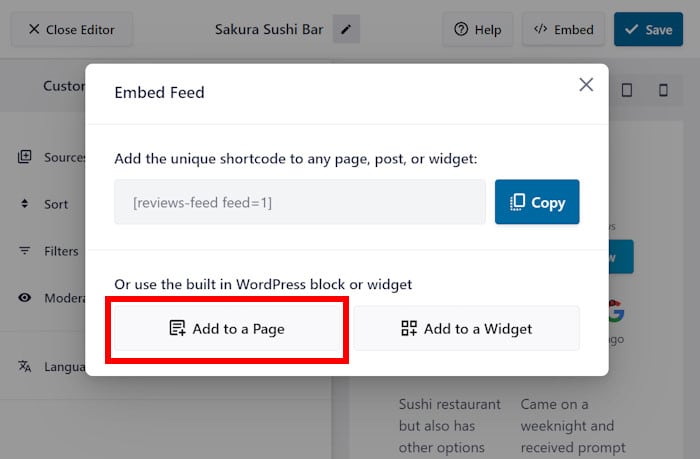
Il plugin ora mostra un elenco di pagine WordPress sul tuo sito web. Seleziona semplicemente la pagina in cui desideri mostrare le tue recensioni.
Quindi, fai clic sul pulsante Aggiungi qui sotto.
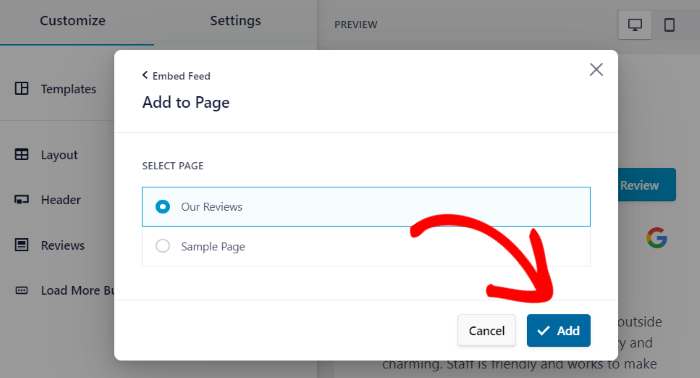
In questo modo si apre la pagina WordPress selezionata nell'editor dei blocchi in modo da poter incorporare il feed delle recensioni di Google.
Innanzitutto, fai clic sull'icona più (+) qui per aggiungere un nuovo blocco.
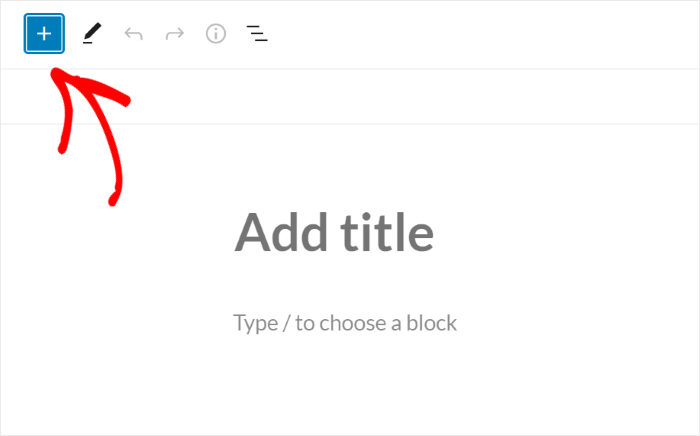
Utilizzando la barra di ricerca, ora puoi cercare il blocco “feed recensioni” .
Dopo averlo fatto, fai semplicemente clic sul feed delle recensioni nei risultati di ricerca.
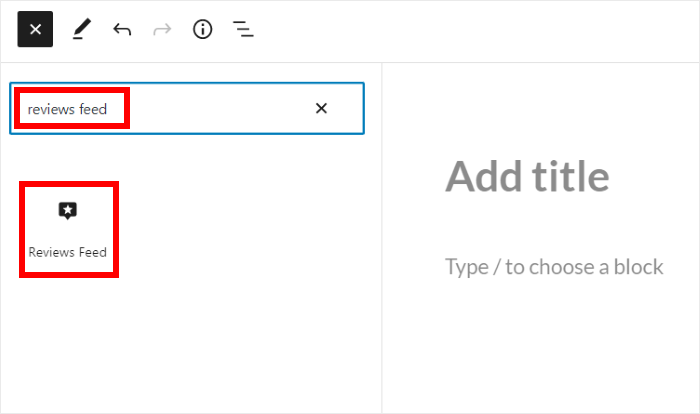
Dopo averlo fatto, Reviews Feed Pro incorporerà automaticamente il dispositivo di scorrimento delle recensioni di Google in questa pagina web. Basta fare clic su Aggiorna e anche i tuoi visitatori potranno controllare le recensioni.
Se apri la tua pagina WordPress ora, vedrai uno slider di revisione di Google simile al mio esempio qui:
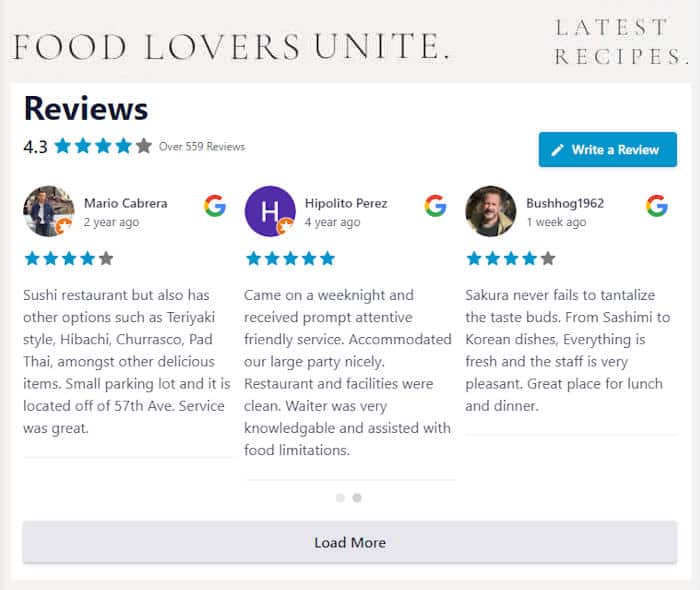
E il gioco è fatto!
Proprio così, puoi incorporare uno slider per le recensioni di Google WordPress e ottenere facilmente tantissime nuove conversioni e vendite, senza bisogno di toccare una singola riga di codice.
Tutto ciò di cui hai bisogno è Reviews Feed Pro e puoi creare, personalizzare e incorporare feed di recensioni dalle più grandi piattaforme disponibili. In questo modo, puoi potenziare la tua attività in pochissimo tempo.
Ottieni oggi stesso Feed Pro delle recensioni e incorpora facilmente le recensioni di Google nel tuo sito.
Se desideri un altro fantastico trucco di marketing online, puoi iniziare con questo elenco dei migliori plugin WordPress gratuiti.
Non dimenticare di seguirci su Facebook e Twitter per ulteriori suggerimenti e trucchi sul marketing sui social media.
